Come Comprimere un File PDF su Mac: Una Guida Passo-Passo
La compressione di file PDF è una pratica comune per ridurre le dimensioni dei documenti, facilitandone la condivisione via email o il caricamento su siti web. Se sei un utente Mac, ci sono diversi metodi che puoi utilizzare per comprimere i tuoi file PDF senza comprometterne eccessivamente la qualità. In questo tutorial, ti guiderò attraverso i vari passaggi e strumenti che puoi utilizzare per comprimere i tuoi file PDF su un Mac.
Indice
Introduzione alla compressione dei file PDF
Prima di iniziare, è importante capire cosa significa comprimere un file PDF. La compressione riduce le dimensioni del file eliminando dati ridondanti e ottimizzando le immagini e i font. Questo può essere fatto in vari modi, con diversi livelli di compressione che possono influenzare la qualità del documento.
Perché Comprimere un PDF?
- Risparmiare spazio su disco: I file PDF compressi occupano meno spazio di archiviazione.
- Facilitare la condivisione: I file più piccoli sono più facili e veloci da inviare via email o da caricare online.
- Velocizzare il caricamento: I documenti compressi si caricano più rapidamente su siti web e piattaforme di condivisione.
Utilizzo di Anteprima per comprimere PDF
Anteprima è l’applicazione predefinita su Mac per visualizzare immagini e documenti PDF. Offre anche una funzione di compressione base.
Passaggi per Comprimere un PDF con Anteprima
-
Apri il file PDF con Anteprima:
- Fai clic con il pulsante destro del mouse sul file PDF.
- Seleziona “Apri con” e poi “Anteprima”.
-
Esporta il PDF compresso:
- Nel menu in alto, clicca su “File” e poi su “Esporta”.
- Nella finestra di dialogo che appare, clicca sul menu a discesa “Formato” e seleziona “PDF”.
- Clicca sul menu a discesa “Quartile” e scegli una dimensione inferiore per la compressione.
-
Salva il file compresso:
- Scegli un nome e una destinazione per il file compresso.
- Clicca su “Salva”.
Comprimere PDF con Adobe Acrobat
Adobe Acrobat è uno strumento professionale per la gestione dei PDF che offre opzioni avanzate di compressione.
Passaggi per Comprimere un PDF con Adobe Acrobat
-
Apri Adobe Acrobat:
- Avvia Adobe Acrobat sul tuo Mac.
-
Apri il file PDF:
- Clicca su “File” e poi su “Apri” per selezionare il PDF che desideri comprimere.
-
Comprimi il PDF:
- Clicca su “Strumenti” e poi su “Ottimizza PDF”.
- Seleziona il livello di compressione desiderato o personalizza le impostazioni di compressione.
-
Salva il file compresso:
- Dopo aver ottimizzato il PDF, clicca su “File” e poi su “Salva con nome” per salvare il documento compresso.
Utilizzo di strumenti online per la compressione di PDF
Esistono numerosi servizi online che permettono di comprimere i file PDF senza dover installare software aggiuntivi.
Passaggi per Comprimere un PDF Online
-
Scegli uno strumento online:
- Cerca su Google “comprimere PDF online” e scegli uno dei tanti servizi disponibili.
-
Carica il tuo PDF:
- Segui le istruzioni sul sito per caricare il tuo file PDF.
-
Comprimi il PDF:
- Seleziona il livello di compressione desiderato e avvia il processo di compressione.
-
Scarica il file compresso:
- Una volta completata la compressione, scarica il file PDF compresso sul tuo Mac.
Applicazioni di terze parti per la compressione di PDF
Ci sono diverse applicazioni di terze parti disponibili per Mac che offrono funzionalità di compressione dei PDF.
Passaggi per Comprimere un PDF con Applicazioni di Terze Parti
-
Scegli e installa un’applicazione:
- Cerca un’applicazione come PDF Expert, PDF Squeezer o NXPowerLite Desktop.
-
Apri l’applicazione:
- Avvia l’applicazione che hai scelto e installato sul tuo Mac.
-
Comprimi il PDF:
- Segui le istruzioni fornite dall’applicazione per comprimere il tuo file PDF.
-
Salva il file compresso:
- Dopo la compressione, salva il file PDF compresso sul tuo Mac.
Consigli per una compressione efficace
- Valuta la qualità: Assicurati che la compressione non riduca eccessivamente la qualità del documento.
- Rimuovi elementi non necessari: Prima di comprimere, elimina eventuali immagini o pagine non necessarie.
- Controlla la risoluzione delle immagini: Riduci la risoluzione delle immagini se il documento non richiede una qualità elevata.
- Utilizza la compressione batch: Se hai molti file da comprimere, cerca strumenti che offrano la compressione batch.
Conclusioni
Comprimere i file PDF su Mac è un processo semplice che può essere eseguito utilizzando Anteprima, Adobe Acrobat, strumenti online o applicazioni di terze parti. Scegli il metodo che meglio si adatta alle tue esigenze e segui i passaggi descritti in questo tutorial per ridurre le dimensioni dei tuoi documenti PDF. Ricorda di considerare sempre il giusto equilibrio tra dimensione del file e qualità del documento.

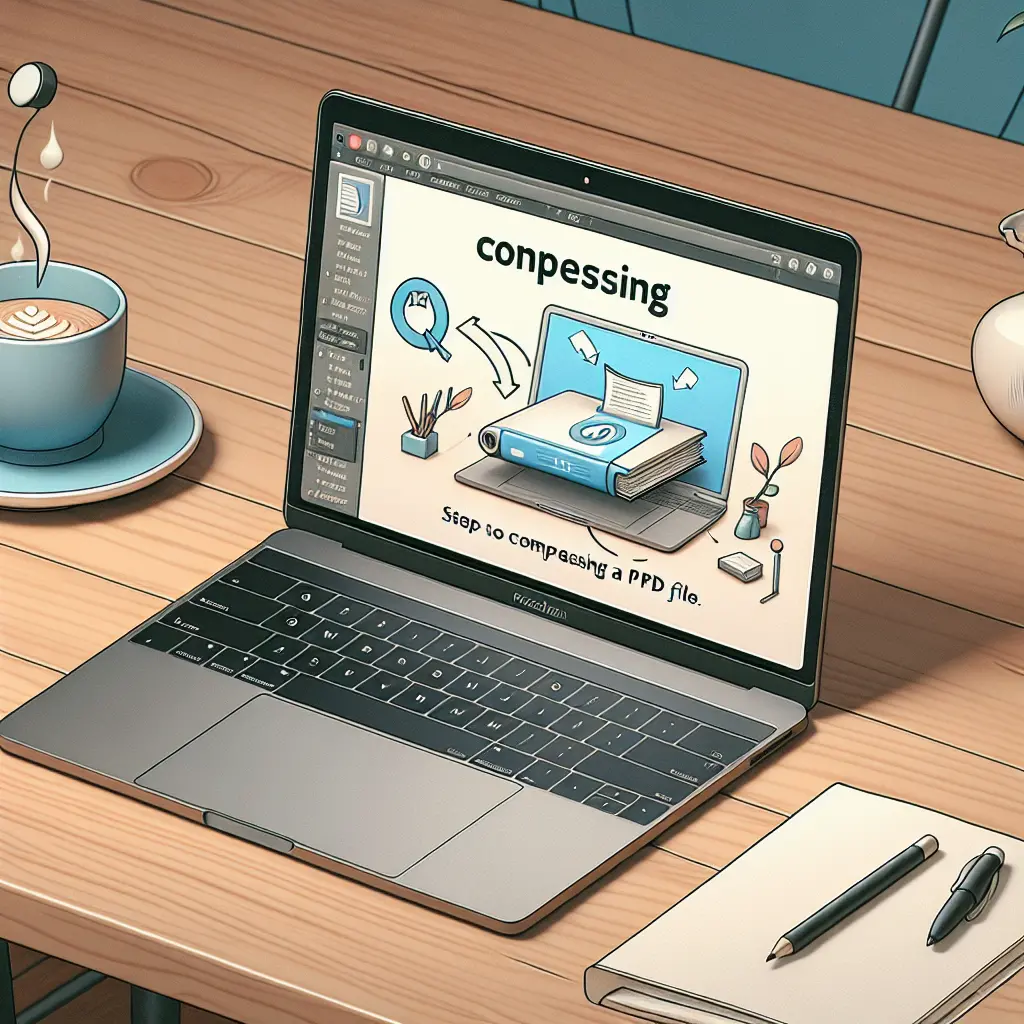
Condividi questo articolo se ti piace.